Как перенаправить URL-адрес в WordPress
Опубликовано: 2021-01-20Теоретически обновление ссылок вашего сайта WordPress может быть простой задачей. Однако, если вы сделаете процесс неправильным, посетители могут оказаться на другой, непреднамеренной странице или, что еще хуже, на неработающей ссылке. Это оказывает большое влияние на ваш рейтинг в поисковых системах, количество трафика и общий авторитет.
WordPress предоставляет множество простых в использовании плагинов для перенаправления URL-адресов для тех, кто не знаком с этим процессом. Это может помочь вам убедиться, что вы правильно перенаправляете свои URL-адреса.
В этом руководстве я покажу вам, как успешно перенаправить URL-адрес WordPress, а также основные типы перенаправления URL-адресов и когда какой из них использовать.
Однако давайте сначала обсудим, что такое перенаправление URL и как оно работает!
Что такое перенаправление URL
Перенаправление URL-адресов (также называемое переадресацией URL-адресов) — это способ сделать веб-страницу доступной по нескольким URL-адресам.
Когда браузер выполняет перенаправление URL-адреса, вместо исходного будет открыта страница с другим URL-адресом.
Существует несколько способов перенаправления URL-адреса, и каждый из них имеет свои цели — давайте рассмотрим три наиболее распространенных типа.
1. 301 редиректы
Во-первых, перенаправление 301 является постоянным и выполняется как на стороне браузера, так и на стороне сервера. Это самая распространенная и мощная переадресация, поскольку она передает «ссылочный вес» существующего URL-адреса.
В результате поисковые системы с большей вероятностью распознают и индексируют этот тип переадресации, что делает его предпочтительным методом в большинстве ситуаций.
2. 302 редиректа
Напротив, перенаправление 302 является временным и должно использоваться только в том случае, если вы планируете вернуться к исходному URL-адресу в будущем.
Например, допустим, вы переделываете свой веб-сайт. Пока вы обновляете свой веб-сайт, вы можете использовать переадресацию 302, чтобы на короткое время перенаправить пользователей на другой домен.
3. Метаобновление
Веб-браузеры также имеют функцию метаобновления, которая позволяет вам перенаправить URL-адрес на новую страницу без обновления сервера.
Вы можете установить время, необходимое для перенаправления, но, делая это, вы также рискуете заставить своих посетителей ждать, чтобы добраться до их следующей страницы назначения, что может создать плохой пользовательский опыт.
Хотя есть и другие типы переадресации, которые вы могли бы использовать, эти три вы будете видеть чаще всего, особенно переадресацию 301.
Зачем использовать перенаправление URL
Вы можете задаться вопросом, зачем вам вообще нужно использовать переадресацию URL на вашем собственном веб-сайте.
Мы коснулись некоторых причин в предыдущем разделе, хотя есть и другие, например:
- Предотвращение неработающих ссылок . Неработающие ссылки возникают, когда целевая страница была перемещена или удалена, или что-то вроде брандмауэра блокирует доступ к вашему веб-сайту. Когда пользователи переходят по неработающей ссылке, они видят в браузере сообщение об ошибке 404. По словам специалиста по SEO Брюса Клея, редиректы — это наиболее удобный для SEO способ исправления неработающих ссылок.
- Связывание нескольких доменов . Если вы управляете несколькими веб-сайтами, вы можете использовать перенаправление, чтобы связать их с одним и тем же местом назначения, не влияя на SEO. Перенаправления помогают поисковым системам определить, какая страница является каноническим источником, когда на нескольких страницах отображается одинаковая информация. Это также отлично подходит для избежания штрафов за дублирование контента.
- Защита вашей конфиденциальности . Используя мощь HTTPS, вы можете защитить свой веб-сайт от враждебных атак, таких как фишинг или распространение вредоносных программ. Для этого вам потребуется перенаправить пользователей и поисковые системы на страницу HTTPS или ресурс с перенаправлением 301 HTTP на стороне сервера.
Независимо от того, по какой причине вы перенаправляете пользователей на новую страницу, важно, чтобы вы нашли время, чтобы правильно связать ее. Неправильная переадресация может привести ваших посетителей на домашнюю страницу вместо предполагаемой, привести к чрезмерным переадресациям и т. д.
Как перенаправить URL-адрес в WordPress (2 метода)
Существует два основных метода перенаправления URL-адреса в WordPress — вы можете использовать плагин или отредактировать файл .htaccess.
Начнем с классического подхода WordPress.
1. Используйте плагин WordPress
Плагины перенаправления могут гарантировать, что неработающие ссылки ведут на соответствующую страницу вашего сайта. Таким образом, если посетитель нажмет неработающую ссылку, он будет перенаправлен на новую страницу, что повысит доверие к вашему веб-сайту и предотвратит падение вашего поискового рейтинга.
Несмотря на то, что есть множество отличных плагинов, таких как 301 Redirects, я рекомендую плагин Redirection.
Перенаправление замечательно по многим причинам — оно не только существует уже более десяти лет, но также позволяет начинающим пользователям создавать перенаправления и управлять ими без каких-либо предварительных знаний о веб-серверах Apache или Nginx.

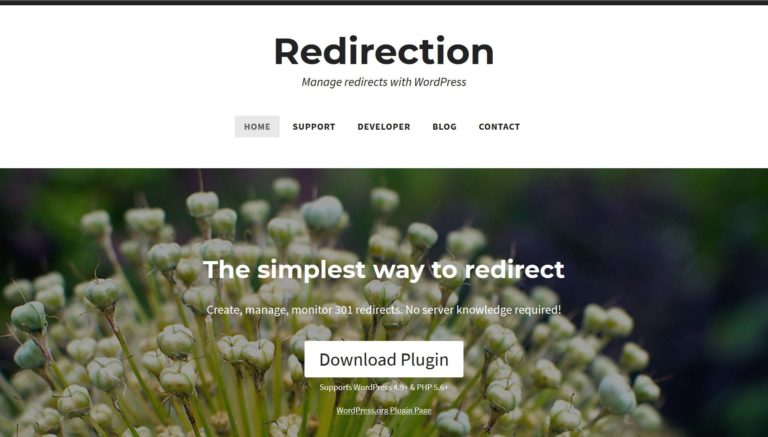
Поскольку перенаправление обеспечивает полную поддержку регулярных выражений, вы можете включить шаблоны перенаправления для соответствия любому количеству URL-адресов и перенаправить их все на целевой URL-адрес. Вы также можете следить за изменениями в постоянных ссылках сообщений или страниц, а затем автоматически создавать перенаправление на новый URL-адрес.
После того, как вы установили и активировали плагин, щелкните меню « Инструменты» > «Перенаправление» в области администрирования WordPress и выполните шаги мастера установки.
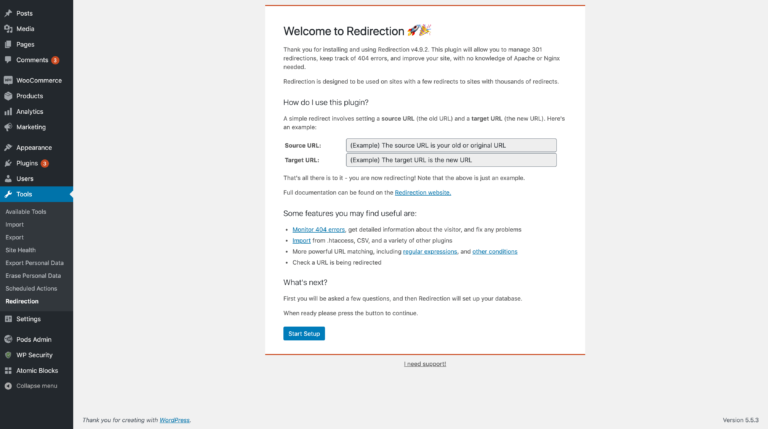
Когда вы закончите, перейдите на вкладку « Перенаправления » на той же странице администратора. Это показывает список текущих перенаправлений. Чтобы добавить новую переадресацию, нажмите кнопку « Добавить новую ».
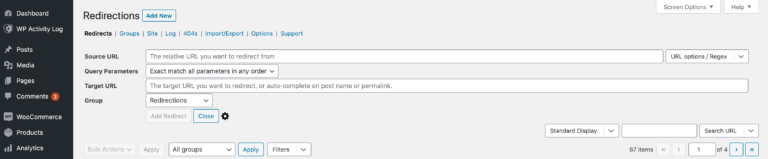
Затем вы увидите несколько всплывающих полей, в том числе:
- Исходный URL -адрес — это URL-адрес, с которого вы перенаправляетесь. Например, если вы перенаправляетесь с https://myexample.com/old-post , исходный URL будет /old-post .
- Параметры запроса — вы можете точно сопоставить параметры (опция по умолчанию) или игнорировать все параметры. В последнем случае /old-post будет соответствовать /my-old-post?query=1 .
- Целевой URL -адрес — это URL-адрес, на который вы перенаправляетесь. Например, если вы выполняете перенаправление с https://myexample.com/old-post на https://myexample.com/new-post , вашим целевым URL будет /new-post .
- Группа — позволяет организовать перенаправления по категориям.
Нажатие на значок шестеренки предоставит некоторые дополнительные параметры для сопоставления перенаправлений. После заполнения этих полей нажмите « Добавить перенаправление », и плагин создаст правило перенаправления.
2. Отредактируйте файл .htaccess
Файл «гипертекстового доступа», также известный как .htaccess, представляет собой файл конфигурации распределенного сервера, который позволяет вам устанавливать конфигурации сервера для определенного каталога. Он используется сервером, когда делается запрос к каталогу.
Хотя это не так просто, как установка плагина, этот мощный подход позволяет вам настраивать страницы, каталоги и перенаправления URL-адресов. Прежде чем начать, вам потребуются следующие навыки и инструменты:
- Подходящий FTP-клиент, например Cyberduck или FileZilla.
- Доступ к серверу вашего веб-сайта, обычно называемому www или public_html .
- Необходимые навыки для использования FTP
Во-первых, вам нужно запустить FTP-клиент и получить доступ к корневому каталогу вашего сайта WordPress. Отсканируйте каталог на наличие файла .htaccess, затем откройте его с помощью стандартного текстового редактора.
После открытия .htaccess поместите курсор в конец файла и введите правила перенаправления в зависимости от ваших потребностей.
Чтобы перенаправить одну страницу на другую, добавьте следующее правило:
Перенаправление 301 /old-page.html http://www.example.com/new-page.html
Чтобы перенаправить все доменное имя на другой домен, введите следующий код:
RewriteEngine включен
RewriteCond %{HTTP_HOST} ^(?:www.)oldsite.com$ [NC]
RewriteRule ^ http://newsite.com%{REQUEST_URI} [L,R=301]Этот фрагмент перенаправляет посетителей со страницы по старому адресу на ту же страницу по новому — например, с www.oldsite.com/post на www.newsite.com/post . Не забудьте изменить заполнители на свои собственные домены и страницы.
Когда вы закончите, сохраните изменения и протестируйте новые перенаправления!
Вывод
В этом уроке я показал вам, как перенаправить URL-адрес в WordPress, используя два метода соответственно:
- Установите плагин перенаправления.
- Отредактируйте файл .htaccess.
Перенаправление URL-адресов не является повседневной задачей, но все же довольно распространено. Таким образом, правильное решение означает, что пользователи будут иметь беспроблемный опыт на вашем сайте, а ваш рейтинг в поисковых системах не будет падать из-за таких вещей, как неработающие ссылки или дублированный контент.
У вас есть дополнительные вопросы, касающиеся перенаправления URL-адресов? Не стесняйтесь обращаться в разделе комментариев ниже!
